目次
あなたのような読者は、MUOをサポートするために役立ちます。当サイトのリンクを使って購入された場合、アフィリエイト報酬が発生する場合があります。もっと読む
Dockerを使用すると、すべての依存関係を分離し、競合を回避しながら、プロジェクトごとに分離された環境を簡単にセットアップして管理することができます。最も優れているのは、MacにDockerをインストールするのも同じくらい簡単だということです。
ここでは、MacにDockerをインストールする手順と、アプリケーションの開発とデプロイにこの強力なツールを使用する方法を説明します。
Docker Desktopとは?
Docker Desktopは、コンテナでソフトウェアを実行する技術であるDockerを簡単に利用するために、コンピュータにインストールできるプログラムです。コンテナとは何ぞやという方のために、コンテナについて説明します。
コンテナとは、ソフトウェアをパッケージ化し、OSやその他の依存関係に関係なく、どのコンピューター上でも一貫して実行できるようにするための方法である。コンテナには基本的に、プログラムの実行に必要な依存関係やOSの機能などがすべて含まれています。仮想マシンの背後にある考え方に非常に似ていますが、コンテナはより軽量で効率的です。
Docker Desktopをインストールすると、コンピュータ上でこれらのコンテナを作成し、管理することができます。これは、以下のような様々なことに役立ちます。
- ソフトウェアの開発:Dockerを使用して、プロジェクトのための分離された開発環境を作成し、コードが自分のコンピュータ上で他のコンピュータまたは実稼働環境と同じように実行されることを保証することができます。
- サーバーの実行。Dockerを使用すると、Webサーバやデータベースなどのサーバをコンピュータ上で実行することができます。これは、テストや開発、小規模な個人プロジェクトの実行に便利です。
- デプロイの自動化。Dockerを使用することで、テスト環境、ステージング環境、本番環境など、異なる環境へのソフトウェアのデプロイプロセスを自動化することができます。
つまり、Docker Desktopは開発者やシステム管理者にとって、異なる環境間で一貫したアプリケーションの作成、テスト、デプロイを可能にする強力なツールなのです。
MacにDockerをインストールするためのシステム要件
Docker for macOSは、IntelとAppleの両方のシリコンMacにインストールすることができます。以下はそれぞれの要件です。
Intelチップ搭載のMac
- macOS バージョン11 (Big Sur)またはそれ以降
- 4GB以上のRAM
- お使いのMacに最新版のVirtualBoxがインストールされていること。
アップルシリコン搭載のMac
- Rosetta 2は、Docker Desktop 4.3.0以降では必須ではありませんが、特定のオプションのコマンドラインツールを実行するために必要です。
コマンドラインからRosetta 2をインストールするには、Terminalで以下のコマンドを実行します。
softwareupdate –install-rosetta
Docker DesktopをmacOSにインストールする方法
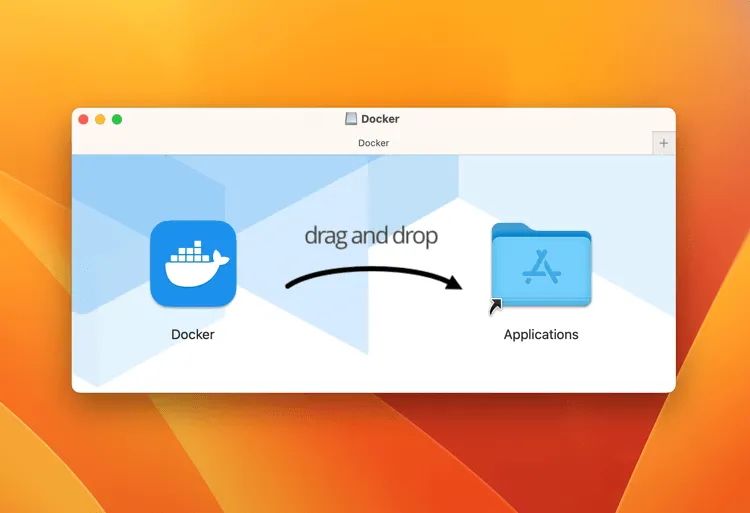
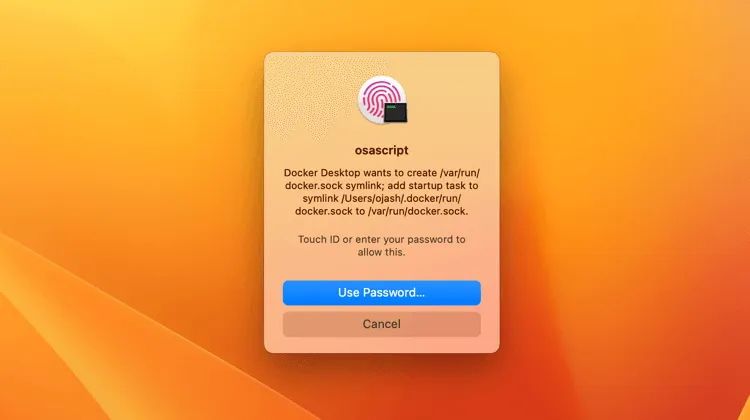
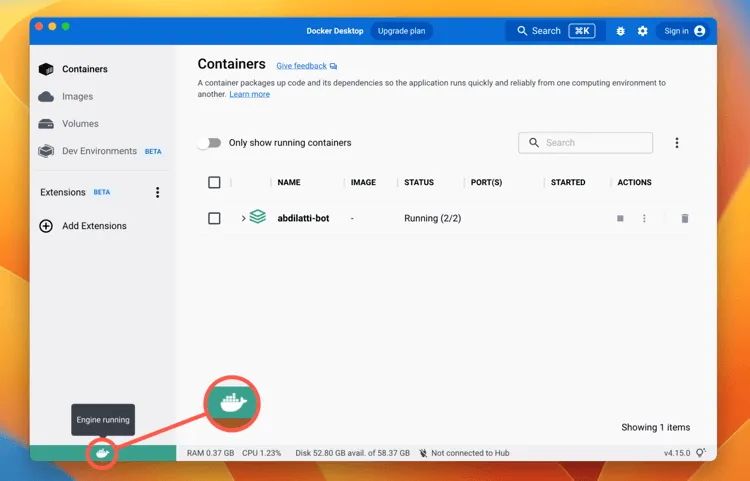
ウィンドウの左下にあるDockerのロゴにカーソルを合わせると、"Engine running."というポップアップが表示され、インストールを確認することができます。
MacでのDockerインストールを検証する
Docker Desktop をインストールした後、それが正しく動作していることを確認する必要があります。これを行うには、Mac上でターミナルアプリを開き、以下のコマンドを実行します。
sudo docker–バージョン 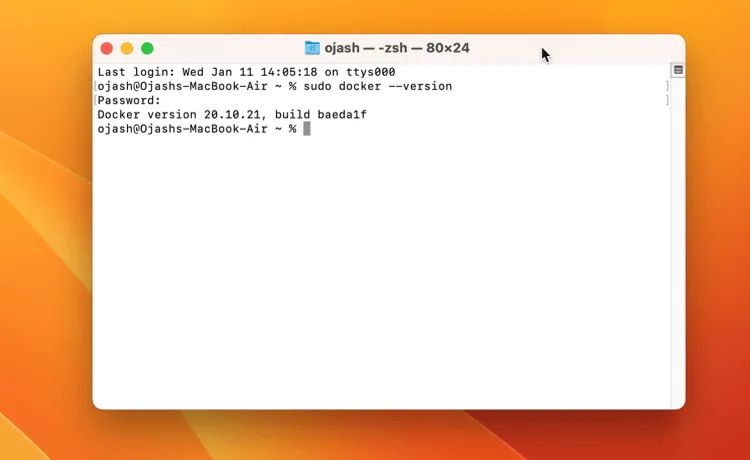
このコマンドは、あなたのMacにインストールしたDockerのバージョンを返してくれるはずです。
同様に、以下のコマンドを入力して、インストールのcomposeとマシンのバージョンを確認します。
sudo docker-compose–versionsudo docker-machine–version
また、以下のコマンドでインストールを確認することも可能です。
sudo docker run hello-world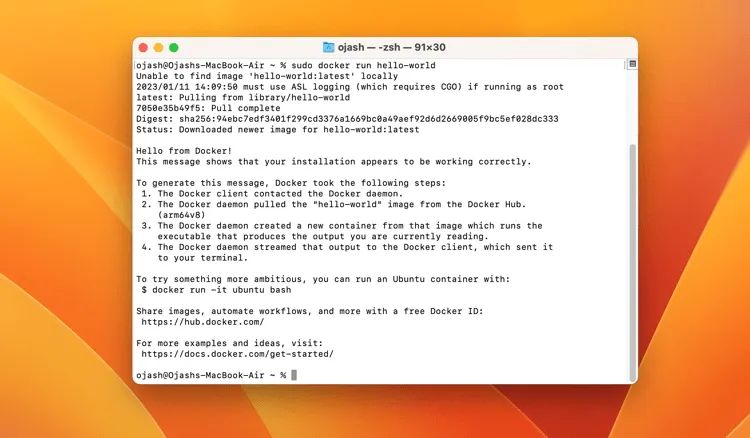
エラーが表示されたり、コマンドが何も出力されない場合は、Dockerのインストールに問題がある可能性があります。
macOSへのDockerのインストールは簡単
macOSにDockerをインストールする方法はたくさんありますが、最も簡単な方法は公式インストーラを使うことです。しかし、何らかの理由で公式インストーラがうまくいかない場合は、Homebrewを使ってMacにDockerをインストールしてみることも可能です。Homebrewを使用する一番の利点は、Macに他のアプリケーションをインストールする際にも使用できることです。








